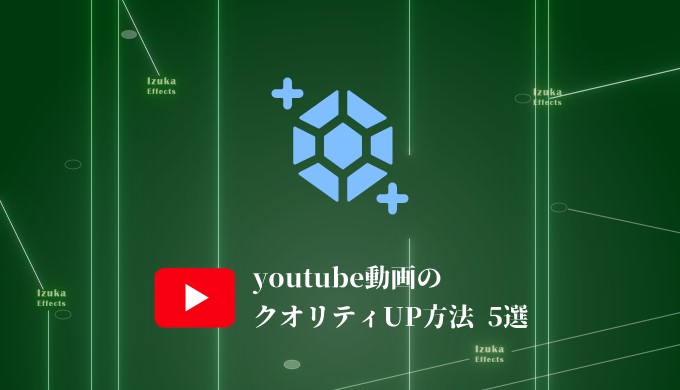こんにちわ!
3D・映像編集者 & オンライン講師のデリュージョン飯塚と申します!
youtube歴はゲーム実況チャンネルも含めると4年です!
今回は!初心者youtuber必見!
youtube動画のクオリティを上げる簡単な方法を5つお教えします!
なんか自分の動画レベル低いな・・・と感じている方!
とりあえずここで紹介する5つを実践してみてはいかがでしょうか!
 飯塚
飯塚この記事はこんな人におすすめ
- かけだしyoutuber
- 自分のyoutube動画に自信がない人
- youtubeを本気で頑張りたい人
目次
youtube動画のクオリティを上げる5つの方法
その5つはこちら!
- テロップに枠(ストローク)を付ける
- トランジション適用
- BGMを流す
- OP,EDを挿入
- アイキャッチを挿入
普通のyoutuberにとっては当たり前のことだと思いますが
かけだしの人は意外とわからないはず
ひとつひとつ例をあげて説明していきますね
① テロップに枠(ストローク)を付ける

かけだしのyoutuberを見てるとテロップを枠なしで挿入してる人が多い
テロップの質は動画のクオリティに直結するのでしっかりと作りましょう


枠があるだけで見栄えが変わりますよね
色については基本的に明、暗、明のように明るさに注意して決めるべきです
以下の記事にテロップの作り方のコツをまとめたのでぜひご参考ください

さらにフォントを調整し、クオリティを上げてみました
テロップのクオリティをあげると動画の質がグッとアップします
ただし、装飾しすぎには注意
 飯塚
飯塚② トランジションを適用
トランジションとはカットとカットの間に挿入する切替効果の事を指します
以下、トランジションの有無を比較してみましょう
トランジション無しの動画です
カットの切り替わりに効果がなく、淡白な印象
※バグで15秒より先が真っ黒になってますすみません!
トランジション有りの動画です
どうでしょうか?カットの移り変わりに効果があるだけで本格的なムービーに見えますね
トランジションは編集ソフトで簡単に設定できると思うので積極的に使いましょう
 飯塚
飯塚「ソフト名 トランジション」でググってみよう!
③ BGMを流す
BGMを流す事で簡単にクオリティが上がります
BGMについても意外と気がつかないところです
有名youtuberさんの動画を注意して見てみると、BGMが無い動画はほぼありません
注意点としてはBGMを大きくしすぎない事
話す声が聞こえづらくならないように、音量は低めに設定しましょう
BGMはいつも同じものにするとGOOD
視聴者さんがおなじみのBGMとして認識してくれる
 飯塚
飯塚ゲーム実況とかは無しでもいいかも!
④ OP,EDの挿入
OP(オープニング)とED(エンディング)はぜひ入れましょう
こちら私のyoutubeチャンネルのOP
OPがあると動画のクオリティが上がるのはもちろん、個性も生まれます
視聴者に覚えてもらいやすくなるのでぜひ入れた方がいいです
じゃあOPとEDはどうやって作ったらいいんだって話ですが
結論から言うと業者に作ってもらった方が良い
編集が得意な人は自分で作っても良いかもしれませんが、普通はなかなか難しいはず
youtubeのOP,ED作成の相場はおそらく1本10000円ぐらいだと思います
私もOP,ED制作を行っておりますのでお気軽にお申し付けください!
 飯塚
飯塚⑤ アイキャッチを挿入
アイキャッチはカットとカットの間に入れる数秒の映像の事です
アイキャッチを活用した動画の例
6:44 ~
9:36 ~
あたりで別カットへ移る際に映像を入れています
オリジナルのアイキャッチがあるとOP,EDと同じく個性が生まれます
トランジションとうまく使い分けましょう
OP,EDと同じく業者に作ってもらう事をオススメします
アイキャッチについても制作を行ってますのでぜひご活用ください
その他クオリティアップのためにできること
他にクオリティを上げる方法としては
- カットを適宜使う
- エフェクトを入れる
- EDで別動画へ誘導
- SE適用
などなど挙げだすとキリがありませんが、今回紹介した5つの方法を完璧にした上で検討しましょう!
最初からいろいろやりすぎるとパニックになってしまうのでちょっとずつこなす事をオススメします
【余談】YouTubeで月収10万円を達成するために行ってきた全手順
YouTubeが伸びなくて悩んでいる・・・という方はぜひ上記記事をご参考ください。
僕は3つのチャンネルで収益化に成功しています。
運営中のチャンネル事例をもとに
「各チャンネル登録者数毎の戦略」
「伸び悩んだ時の対策」
「収益化までの軌跡」
「マネタイズ方法」
など、実際の経験談を記載してます。
 飯塚
飯塚「登録者◯◯人の時の戦略は△△」
「伸び悩んだ時はこういう対策をしていた」
「戦略や失敗例」
など、
かなり具体的な解説をしているのでぜひ!
まとめ
- テロップに枠を付ける
- トランジション適用
- BGMを流す
- OP,EDを挿入
- アイキャッチを挿入
有名youtuberは当たり前のようにやっている事です!
とりあえずyoutube始めてみたけど自分の動画のクオリティ低いな・・・
と感じている方!今回紹介した5つを実践してみて下さい
それでは今回の記事は以上です!
デリュージョン飯塚でした。
2025年7月12日 追記
ここまで読んでいただいたお礼として、本ブログのオンラインショップ(講座)で使える
特別クーポンをお贈りいたします。
クーポンコード:blog10off
割引率:10%OFF
以下のショップで使う事が可能です。
»IzukaEffects-Online
クーポンは数量限定(5個)です。
先着人数に達した場合、「クーポンは有効ではありません」と表示されますのでご注意ください。
TurbulenceFD、World Creatorは提携商品のため使用不可となっています。
※当サイトは、広告主から支払われる広告収入を主な収入源として運営を行っています。
※当サイトの記事では、商品・サービスの紹介に広告主のアフィリエイト広告を利用しています。
※記事で紹介した商品・サービスを購入すると、広告主から当サイトに報酬が支払われることがあります。
インターネット上の広告表示(消費者庁)
インターネット広告倫理綱領及び掲載基準ガイドライン
 IzukaEffects
IzukaEffects